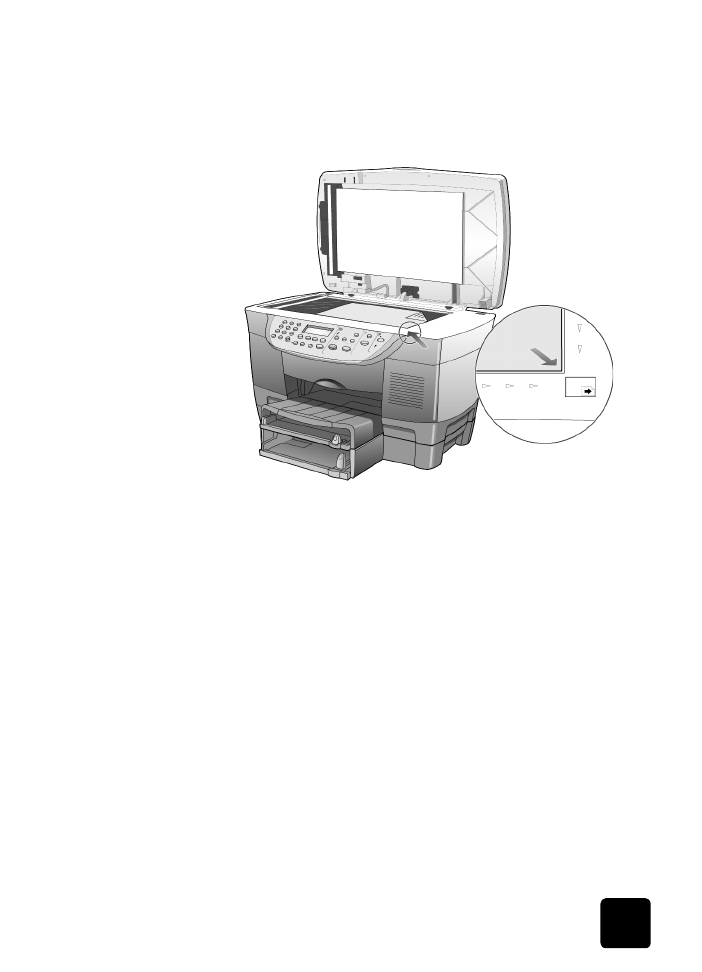
forbedre kopien
1
Uten å flytte fotografiet eller bildet fra glasset, trykker du på Antall
kopier-knappen to ganger til 2 kopier vises.
2
Trykk på Start kopi, Svart på frontpanelet.
HP OfficeJet tar to svart-hvitt-kopier av bildet.
Legg merke til at du ikke trengte å gjøre noe annet enn å velge antall
kopier og deretter trykke på en startknapp. Nå skal du endre en
innstilling til før du tar flere kopierer.
3
Trykk på Antall kopier en gang til for å øke antallet til 3.
4
Trykk på Forminsk/Forstørr-knappen.
Tilpasset 100 % vises på frontpaneldisplayet.
Bruk dette alternativet til å forminske eller forstørre bildet.
Øverste kant
på originalen
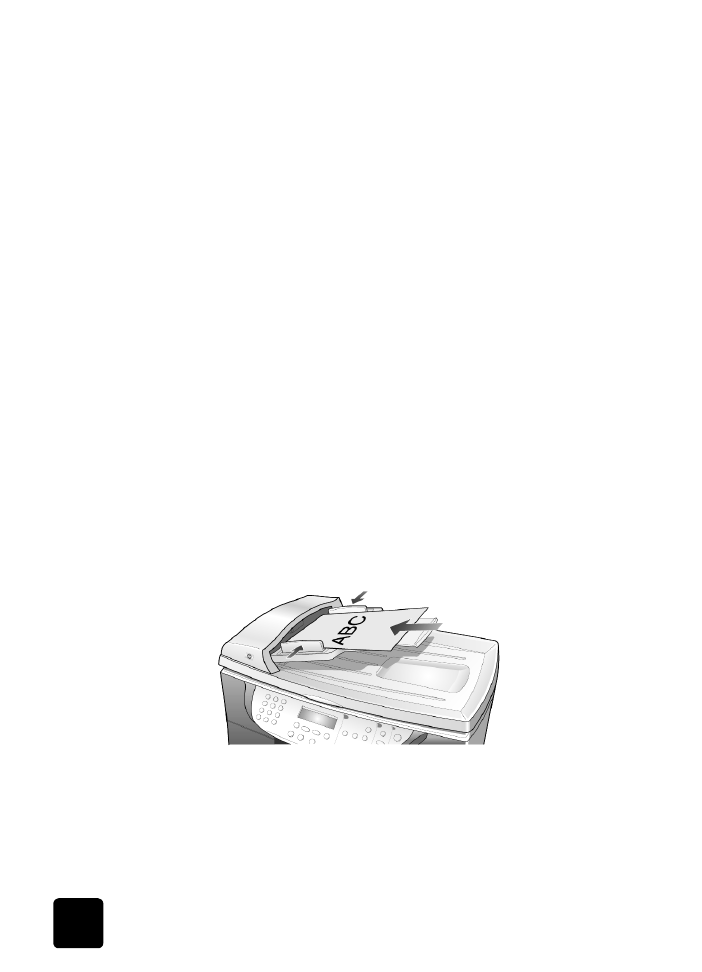
hurtigstart
8
hp officejet d series
5
Trykk på 5 og deretter på 0, slik at 50 % vises, og trykk så på Enter.
6
Trykk på Farge på frontpanelet.
HP OfficeJet skriver ut tre fargekopier av bildet, forminsket med 50 %.
Hvis du ikke gjør noe mer med HP OfficeJet, vil innstillingene du
justerte, gå tilbake til standardinnstillingene etter to minutter. Antall
kopier går tilbake til én, og kopiprosenten går tilbake til 100 %.
7
Hvis du ikke vil vente, trykker du på Avbryt.
Nå skal du bruke ett av alternativene for Spesialfunksjoner til å
forstørre bildet.
8
Trykk på Spesialfunksjoner til Tilpass til side vises.
9
Trykk på Enter.
10
Trykk på Start kopi, Svart eller Start kopi, Farge.
Det skrives ut en kopi av bildet som fyller hele siden.
Nå skal du se på den automatiske dokumentmateren.